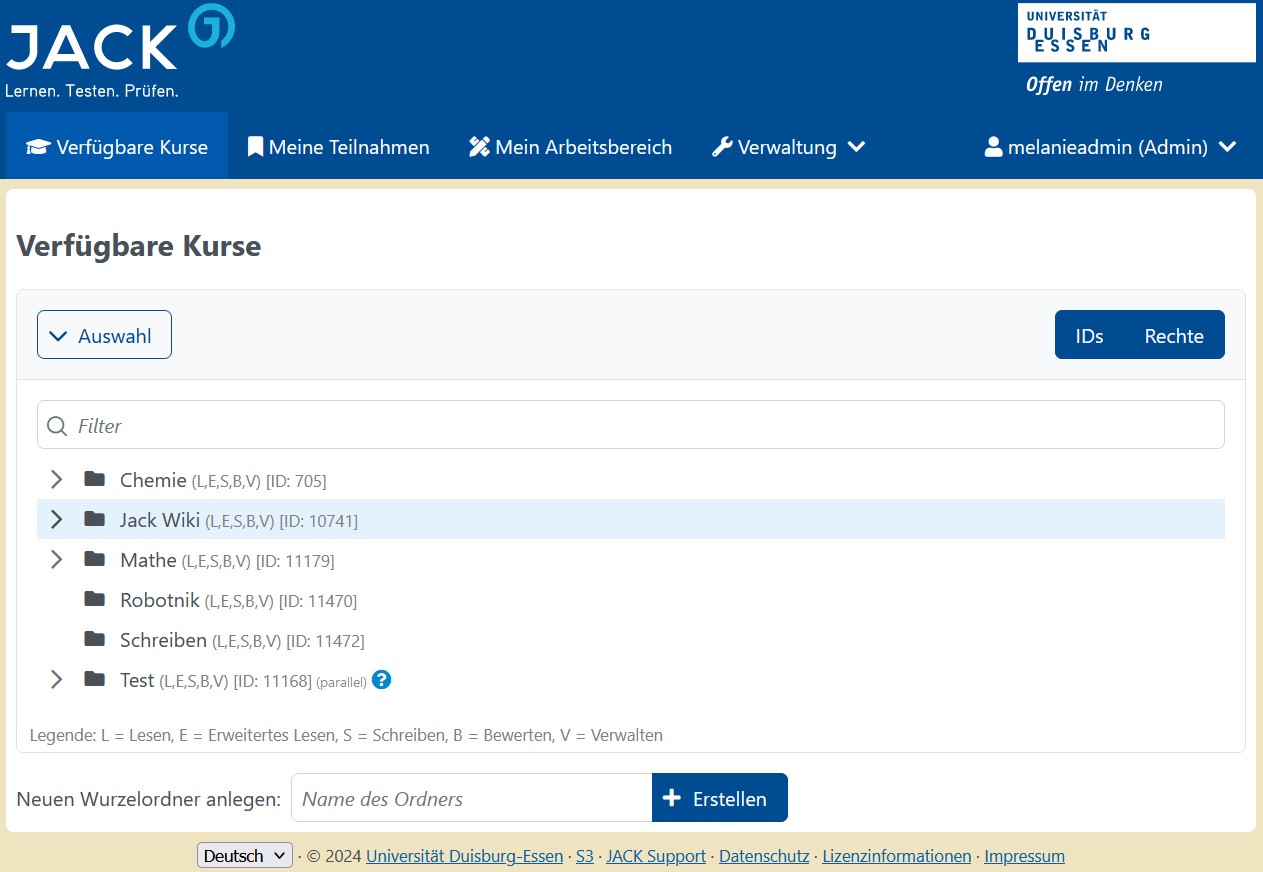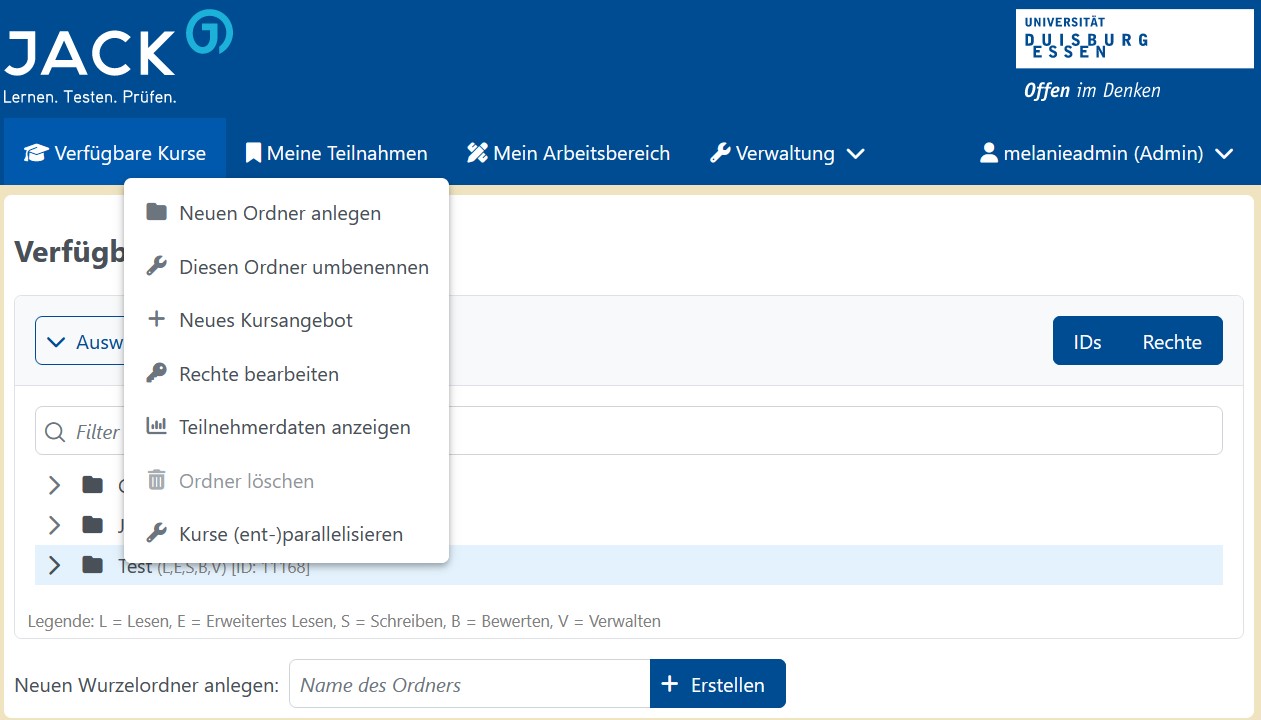Verfügbare Kurse (JACK3): Unterschied zwischen den Versionen
Keine Bearbeitungszusammenfassung |
Keine Bearbeitungszusammenfassung |
||
| Zeile 7: | Zeile 7: | ||
[[Datei:VerfuegbareKurse rechteMaus.JPG|center]] | [[Datei:VerfuegbareKurse rechteMaus.JPG|center]] | ||
Wenn Sie mit der rechten-Maus-Taste auf | Wenn Sie mit der rechten-Maus-Taste auf den Ordner in der obersten Ebene klicken öffnet sich ein Fenster mit zwei Möglichkeiten: '''Neuen Ordner anlegen''' und '''Neues Kursangebot'''. Wenn Sie '''Neuen Ordner anlegen''' anklicken wird ein neuer Unter-Ordner in diesem Ordner erstellt. Wenn Sie '''Neues Kursangebot''' anklicken erstellen Sie ein neues Kursangebot. Wichtig zu beachten an dieser Stelle ist, dass Sie jeweils einen Namen eingeben und dieser mit der Enter-Taste bestätigen. Ansonsten wird der neue Ordner oder das neue Kursangebot nicht angelegt. | ||
Wenn Sie mit der rechten-Maus-Taste auf Odner in ebenen darunter klicken öffnet sich ein Fenster mit mehr Möglichkeiten. | |||
[[category:Benutzerhandbuch]] | [[category:Benutzerhandbuch]] | ||
Version vom 24. Februar 2022, 12:02 Uhr
Unter dem Reiter "Verfügbare Kurse" können Sie als Lehrender Kursangebote erstellen, die dann von den Studierenden bearbeitet werden. Hier sind alle Kursangebote aufgelistet die Sie als Lehrender erstellt haben, für die Sie Rechte von anderen Lehrenden bekommen haben und die Sie als Studierender bearbeiten können.
Die jeweiligen Rechte werden immer ordnerweise vergeben. Hinter dem Namen des Ordners steht in Klammern welche Rechte Sie an dem jeweiligen Ordner haben. Zur besseren Lesbarkeit ist unter allen Ordnern eine Legende für die verschiedenen Rechte zu finden. In den jeweiligen Ordnern finden Sie die verschiedenen Kursangebote. Hinter den Namen der Kursangebote ist noch die ID des Kursangebots zu sehen. Mit dieser ID ist jedes Kursangebot eindeutig zu identifizieren, da Namen auch doppelt vergeben werden können.
Wenn Sie mit der rechten-Maus-Taste auf den Ordner in der obersten Ebene klicken öffnet sich ein Fenster mit zwei Möglichkeiten: Neuen Ordner anlegen und Neues Kursangebot. Wenn Sie Neuen Ordner anlegen anklicken wird ein neuer Unter-Ordner in diesem Ordner erstellt. Wenn Sie Neues Kursangebot anklicken erstellen Sie ein neues Kursangebot. Wichtig zu beachten an dieser Stelle ist, dass Sie jeweils einen Namen eingeben und dieser mit der Enter-Taste bestätigen. Ansonsten wird der neue Ordner oder das neue Kursangebot nicht angelegt.
Wenn Sie mit der rechten-Maus-Taste auf Odner in ebenen darunter klicken öffnet sich ein Fenster mit mehr Möglichkeiten.